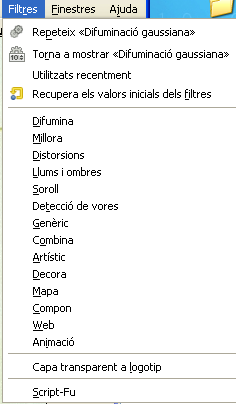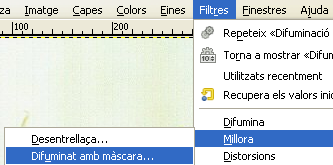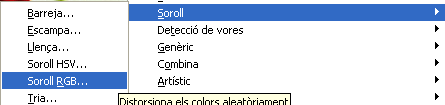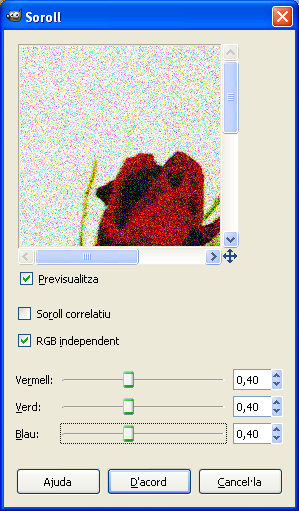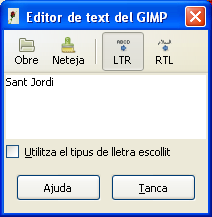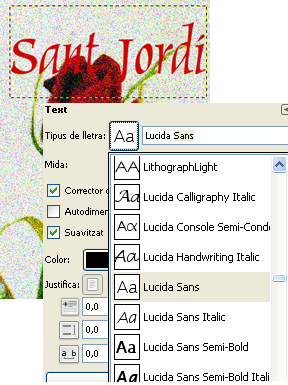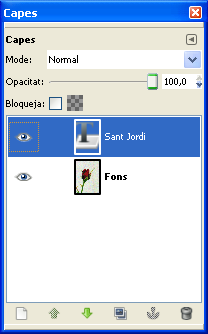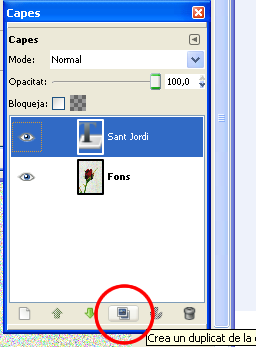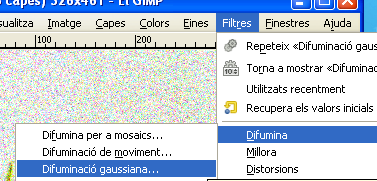| |
Les textures |
| |
| El fet de prestar
atenció a les diferents textures dels objectes ens obre un món nou de
possibilitats, en acostar-nos a ells, aquests esdevenen més suggerents i això fa
que sovint trobem més interessant la representació d'un fragment d'aquests que
no pas de tot el conjunt. |
|
A la imatge del costat
pot observar-se com la presència d'una textura a la superfície de la peça, ajuda
a donar força i caràcter. |
| La textura és bàsicament el que
defineix la superfície tàctil de qualsevol objecte, mostrant la textura podem
augmentar el realisme de l’objecte fotografiat, fer-lo més tàctil i més creible,
especialment si es tracta d’un objecte conegut. |
També ens permet remarcar-lo i fer
així que aquest destaqui per damunt dels altres elements de la
imatge. |
|
| |
|
| |
|
| |
|
| |
Així, per exemple, si prenguéssim com a
punt de referència la fotografia de les fruites de la pràctica anterior, tot i
que no podríem sentir ni el pes ni la textura d’aquestes a les nostres mans, si
en féssim una representació molt acurada de volums i textures ens ajudaria a fer
recordar sensacions que ja hem tingut en d’altres ocasions en tocar la fruita
real. |
| |
A través de la textura també podem
veure un objecte des d'un altre punt de vista diferent i fins i tot arribar a
convertir-lo en un element irreal i difícilment cognoscible. |
| |
|
| |
|
| |
|
| |
La il·luminació que millor revela les
textures és una llum lateral, aquesta ens permet llegir les ombres i això és
precissament el que ens crea la il·lusió òptica de la seva
existència. |
| |
La representació de la textura pot
també esdevenir un avantatge o un inconvenient dins d’una representació, així,
per exemple, si el que volem representar són les mans d’una persona gran, feta
pels anys i per una feina manual, l'element textura ens ajudarà
molt. |
| |
Si contràriament a això el
que volem és anunciar alguna mena de crema hidratant i regeneradora i per fer-ho
emprem unes mans joves, l'existència de textura ens pot arribar a fer malbé la
imatge i provocar disfuncions entre el producte anunciat i la representació
gràfica obtinguda. |
| |
|
| |
|
| |
|
| |
A les imatges superiors
se'ns mostra com un únic element, pot tenir diferents representacions en funció
de la quantitat de textura representada i per tant, en funció d'això
suggerir-nos coses diferents. |
| |
|
| |
La creació d'un cartell aplicant diverses
tècniques |
| |
Des del GIMP, recupereu la imatge rosa2.jpg . |
| |
Examineu la finestra de filtres si
voleu aplicar els que més us agradin, i deseu la imatge amb un altre nom.
Conserveu l'arxiu original rosa2.jpg. |
| |
|
| |
|
| |
|
| |
Torneu al fitxer original rosa2.jpg i, al menú Filtres, feu clic sobre Millora
| Difuminat amb màscara. Veureu que segons la quantitat de difuminat que poseu, la imatge us quedarà fins
i tot massa enfocada. |
| |
|
| |
|
| |
|
| |
No és el cas, ajusteu-la en un punt d'enfoc que us agradi i seguiu amb el menú Filtres, però ara aneu a Soroll | Soroll
RGB. |
| |
|
| |
|
| |
|
| |
En el quadre de diàleg emergent, poseu
les característiques de la imatge inferior. |
| |
|
| |
|
| |
|
| |
Ara, la imatge ha agafat gra, ha perdut
volumetria, i s'ha convertit en un element de caire molt més
gràfic. |
| |
|
| |
|
| |
|
| |
Seleccioneu l'eina Text i feu un
clic damunt l'arxiu, aproximadament, per la part superior de la rosa. Us sortirà
un quadre de diàleg on haureu d'introduir el següent: "Sant Jordi". |
| |
|
| |
|
| |
|
| |
Podeu seleccionar una font una mica més rica de les que feu
servir habitualment als documents del processador de text, amb algun excés de
formes, o més carregat. Feu clic al quadre blanc de Tipus de
lletra per canviar la font. Podeu triar per exemple alguna font de la família Lucida o alguna altra que us faci patxoca amb una mida
més aviat generosa. Seleccioneu el color vermell. No té perquè sortir exactament
igual que a la pantalla, però, aproximadament, els paràmetres que heu aplicat
són aquests: |
| |
|
| |
|
| |
|
| |
El text s'haurà col·locat en una capa
nova, és a dir, permet de bellugar-lo. |
| |
|
| |
|
| |
|
| |
| Treballant a la capa
de text, seleccioneu l'eina de girar |
 |
|
| |
|
| |
Marqueu a la finestra nova les mides
següents perquè, aproximadament, es vegi una cosa similar: |
| |
|
| |
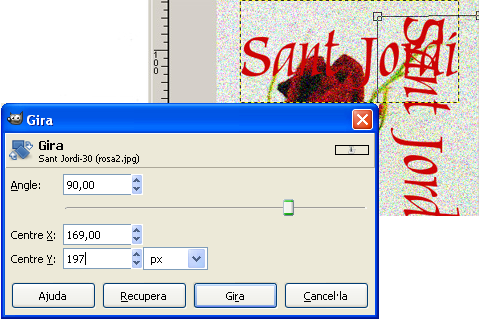
|
| |
|
| |
Dupliqueu la capa de text amb Capes /
Duplica la capa: |
| |
|
| |
|
| |
|
| |
Amb la capa nova seleccionada, aneu a Filtres / Difumina / Difuminació
Gaussiana i apliqueu els criteris següents per donar moviment de fons
en segon terme: |
| |
|
| |
|
| |
|
| |
Si voleu, li podeu
adjudicar un nom i desar-ho. Si voleu, a més a més, podeu fer la imatge més gran
o més petita, o incloure-hi una altra capa amb el nom, l'any actual o el que més
us vingui de gust. |
| |
Aquí podreu veure un possible resultat. |
| |
|
| |
|
| |
|
 |
| |
|
| |
|